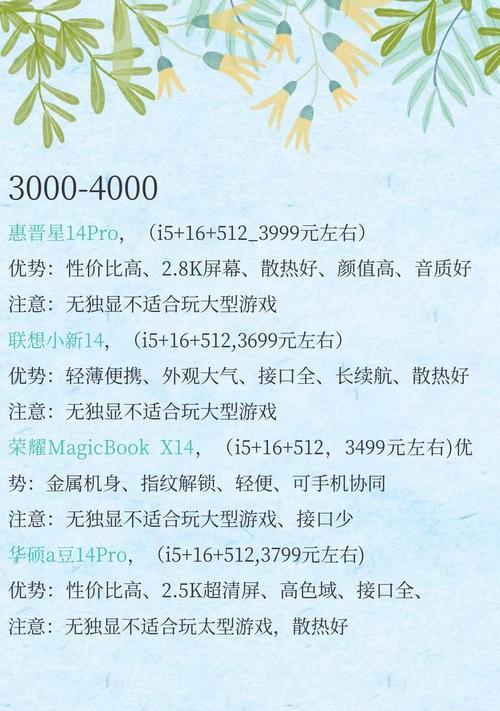电脑无法开机的原因和解决方法(一键排查,快速解决,让电脑重返正常工作)
电脑开机不了是我们使用电脑时常常会遇到的问题之一。无论是台式机还是笔记本,当我们按下电源键后,如果出现无反应、黑屏、电源灯闪烁等情况,就意味着电脑无法正常开机。接下来,我们将针对这个问题进行详细的排查和解决方法介绍,帮助大家快速恢复电脑的正常运行。
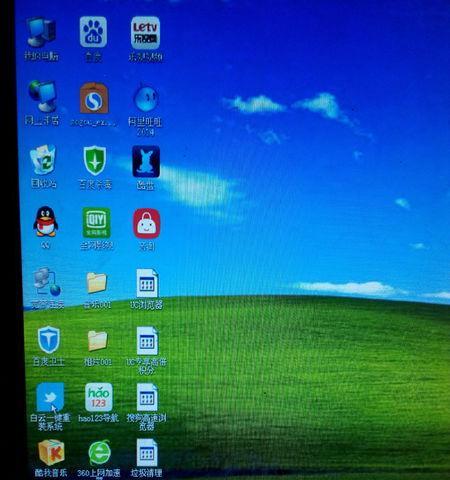
电源问题
首先要检查电源是否接通,是否有供电。可以尝试更换电源线或插座,检查电源线是否受损。如果插座和电源线没有问题,可能是电源本身出现故障,可以尝试更换一块新的电源。
硬件故障
硬件故障可能导致电脑无法正常启动。可以先检查内存条是否插好,如果有多条内存条可以尝试拆掉一些试试;同时也要检查硬盘是否连接良好,可以重新插拔硬盘数据线和电源线。

BIOS设置问题
BIOS是电脑启动的基本设置,如果设置错误可能导致无法启动。可以按下开机键同时按下Del或F2键进入BIOS界面,检查引导顺序、硬件配置等相关设置,恢复默认设置或者调整为正确的设置。
操作系统问题
操作系统出现故障也会导致电脑无法正常启动。可以尝试使用安全模式启动电脑,如果能够进入安全模式,那么可能是某个驱动或软件引起的问题。可以尝试卸载最近安装的软件或更新的驱动,或者进行系统还原。
病毒感染
病毒感染也可能导致电脑无法启动。可以使用防病毒软件进行全面扫描,删除病毒并修复受损的文件。如果电脑仍然无法启动,可以尝试使用光盘或U盘启动病毒杀毒工具进行扫描和修复。

硬件连接问题
有时候电脑无法正常启动可能是因为硬件连接出现问题。可以检查主板上的连接线是否松动或接触不良,例如显卡、声卡等插槽。可以尝试重新插拔这些硬件,确保它们连接牢固。
显示器问题
如果电脑启动后无法正常显示画面,可以检查显示器是否连接好,数据线是否松动。可以尝试更换显示器连接线、调整分辨率等操作。如果问题仍未解决,可能是显示器本身出现故障,可以尝试连接到其他显示器上测试。
电池问题(仅适用于笔记本电脑)
对于笔记本电脑,如果无法开机可能是电池电量不足或损坏。可以尝试插上电源适配器使用外接电源充电,或者更换电池。
过热问题
过热也可能导致电脑无法正常启动。可以清理电脑内部的灰尘,确保散热风扇和散热器通畅。同时可以尝试使用散热垫或冷却底座来降低温度。
操作失误
有时候电脑无法启动可能只是因为我们的操作失误。可以检查电源键是否按下、是否长按了休眠键等。尝试按下电源键5秒钟以上强制关机,然后再重新开机。
网络问题
有时候电脑无法启动可能是因为网络连接问题。可以断开电脑与路由器之间的网络连接,重新插拔网线或者尝试连接其他网络。
系统更新问题
有时候电脑无法启动可能是因为最近的系统更新导致的问题。可以尝试进入安全模式,卸载最近的系统更新或恢复系统到之前的状态。
硬盘故障
硬盘故障也可能导致电脑无法正常启动。可以尝试使用硬盘检测软件进行检测和修复。如果硬盘受损严重,可能需要更换新的硬盘。
专业维修
如果以上方法都无法解决电脑开机问题,建议寻求专业的维修服务。专业维修人员可以进一步排查并修复硬件故障,确保电脑正常运行。
小结
电脑开机不了可能是多种原因导致的,我们可以通过排查电源、硬件、BIOS设置、操作系统、病毒感染等方面来解决问题。如果以上方法都无法解决,可以寻求专业维修服务。希望本文的内容对大家有所帮助,让电脑早日恢复正常使用。
版权声明:本文内容由互联网用户自发贡献,该文观点仅代表作者本人。本站仅提供信息存储空间服务,不拥有所有权,不承担相关法律责任。如发现本站有涉嫌抄袭侵权/违法违规的内容, 请发送邮件至 3561739510@qq.com 举报,一经查实,本站将立刻删除。
- 站长推荐
-
-

Win10一键永久激活工具推荐(简单实用的工具助您永久激活Win10系统)
-

华为手机助手下架原因揭秘(华为手机助手被下架的原因及其影响分析)
-

随身WiFi亮红灯无法上网解决方法(教你轻松解决随身WiFi亮红灯无法连接网络问题)
-

2024年核显最强CPU排名揭晓(逐鹿高峰)
-

光芒燃气灶怎么维修?教你轻松解决常见问题
-

解决爱普生打印机重影问题的方法(快速排除爱普生打印机重影的困扰)
-

红米手机解除禁止安装权限的方法(轻松掌握红米手机解禁安装权限的技巧)
-

如何利用一键恢复功能轻松找回浏览器历史记录(省时又便捷)
-

小米MIUI系统的手电筒功能怎样开启?探索小米手机的手电筒功能
-

解决打印机右边有黑边问题的方法(如何消除打印机右侧产生的黑色边缘)
-
- 热门tag
- 标签列表
- 友情链接